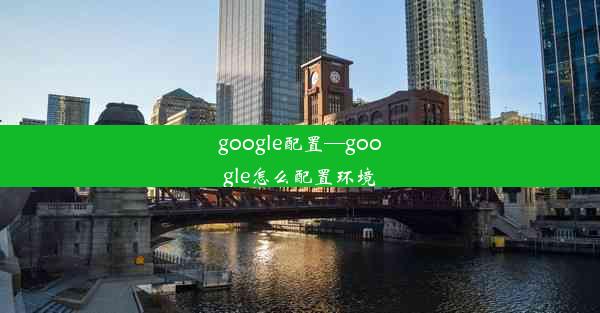chromedriver安装教程-如何安装chromedriver
 谷歌浏览器电脑版
谷歌浏览器电脑版
硬件:Windows系统 版本:11.1.1.22 大小:9.75MB 语言:简体中文 评分: 发布:2020-02-05 更新:2024-11-08 厂商:谷歌信息技术(中国)有限公司
 谷歌浏览器安卓版
谷歌浏览器安卓版
硬件:安卓系统 版本:122.0.3.464 大小:187.94MB 厂商:Google Inc. 发布:2022-03-29 更新:2024-10-30
 谷歌浏览器苹果版
谷歌浏览器苹果版
硬件:苹果系统 版本:130.0.6723.37 大小:207.1 MB 厂商:Google LLC 发布:2020-04-03 更新:2024-06-12
跳转至官网

Chromedriver是一个用于控制Google Chrome浏览器的自动化工具。它允许开发者或测试人员通过Selenium WebDriver API来编写自动化测试脚本,实现对网页的自动化操作。Chromedriver与Chrome浏览器版本相对应,确保了自动化脚本在不同版本的Chrome浏览器上能够正常运行。
二、为什么需要安装Chromedriver?
在自动化测试过程中,Chromedriver是必不可少的。它允许Selenium WebDriver与Chrome浏览器进行交互,从而实现对网页的自动化操作。如果没有安装Chromedriver,Selenium WebDriver将无法识别Chrome浏览器,导致自动化脚本无法执行。
三、安装Chromedriver的准备工作
在安装Chromedriver之前,请确保以下准备工作已完成:
1. 已安装Java Development Kit (JDK),因为Selenium WebDriver是基于Java开发的。
2. 已安装Selenium WebDriver,可以从Selenium官网下载。
3. 已安装Google Chrome浏览器。
四、下载Chromedriver
1. 访问Chromedriver官网:sites./a//chromedriver/downloads
2. 在官网上找到与您当前使用的Chrome浏览器版本相对应的Chromedriver版本。
3. 点击下载链接,下载Chromedriver的压缩包。
五、解压Chromedriver压缩包
1. 下载完成后,将Chromedriver的压缩包解压到您希望存放的目录。
2. 解压后,您会看到一个名为chromedriver的文件。
六、配置环境变量
1. 右键点击此电脑或我的电脑,选择属性。
2. 在系统窗口中,点击高级系统设置。
3. 在系统属性窗口中,点击环境变量。
4. 在系统变量中,找到Path变量,点击编辑。
5. 在编辑环境变量窗口中,点击新建,将Chromedriver的路径添加到Path变量中。
6. 点击确定保存更改。
七、验证Chromedriver安装成功
1. 打开命令提示符(Windows)或终端(macOS/Linux)。
2. 输入命令:`chromedriver --version`。
3. 如果您看到Chromedriver的版本信息,说明Chromedriver已成功安装。
通过以上步骤,您已经成功安装了Chromedriver。现在,您可以使用Selenium WebDriver API编写自动化测试脚本,实现对网页的自动化操作。祝您使用愉快!